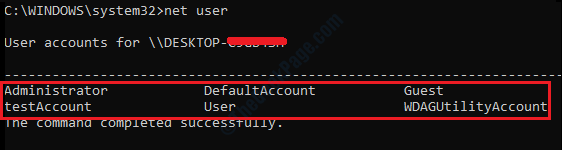- Als uw productcode niet wordt weergegeven in de opdrachtprompt, hoeft u zich geen zorgen te maken. Er is een eenvoudige manier om het probleem op te lossen.
- Door de opdrachtprompt uit te voeren als beheerder door de stappen in dit artikel te volgen, wordt het probleem snel opgelost.
- PowerShell is nog een andere snelle manier om van dit ongemak af te komen voor eens en altijd.
- Als u een speciale tool van derden gebruikt, kunt u niet alleen de productsleutel verkrijgen, maar kunt u deze ook beter beheren.
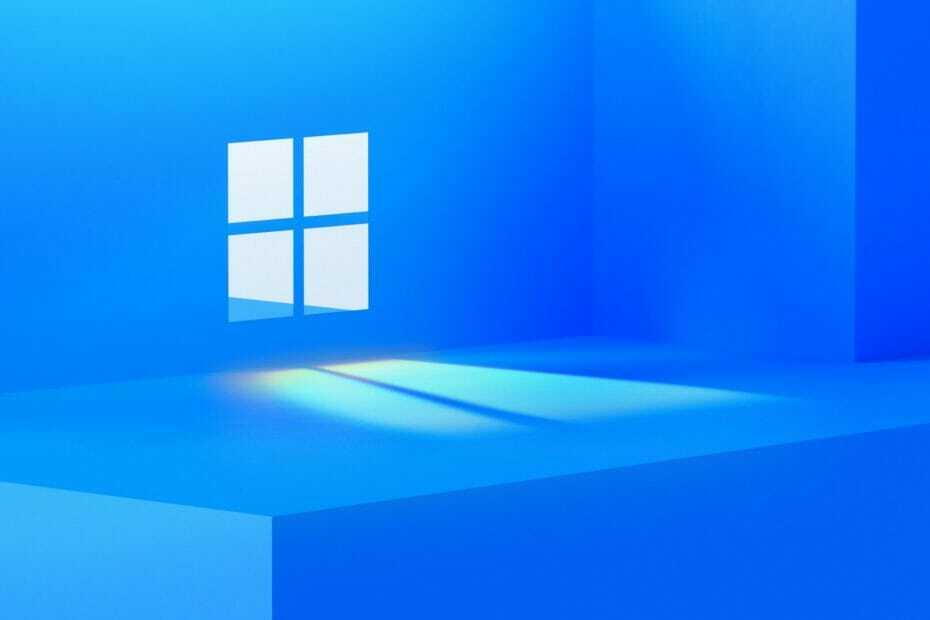
XINSTALLEREN DOOR OP HET DOWNLOADBESTAND TE KLIKKEN
Deze software herstelt veelvoorkomende computerfouten, beschermt u tegen bestandsverlies, malware, hardwarestoringen en optimaliseert uw pc voor maximale prestaties. Los pc-problemen op en verwijder virussen nu in 3 eenvoudige stappen:
- Restoro pc-reparatieprogramma downloaden dat wordt geleverd met gepatenteerde technologieën (octrooi aanwezig hier).
- Klik Start scan om Windows-problemen te vinden die pc-problemen kunnen veroorzaken.
- Klik Alles herstellen om problemen op te lossen die van invloed zijn op de beveiliging en prestaties van uw computer.
- Restoro is gedownload door 0 lezers deze maand.
Het activeren van het Microsoft-besturingssysteem is in principe onmogelijk zonder de bijbehorende productsleutel. Het vinden ervan is over het algemeen gemakkelijk en velen gebruiken daarvoor de opdrachtprompt.
Helaas lijkt het erop dat er enkele gebruikers zijn voor wie de productcode niet wordt weergegeven Opdrachtprompt wat voor veel problemen zorgt.
We zullen in dit artikel de beste oplossingen voor dit probleem onderzoeken, zodat u toegang krijgt tot de productsleutel, dus blijf lezen.
Wat te doen als de productsleutel niet wordt weergegeven in de opdrachtprompt?
1. Gebruik PowerShell
- Ga naar de Zoekbalk en typ in PowerShell.
- Klik met de rechtermuisknop erop en selecteer Als administrator uitvoeren.
- Typ vervolgens de volgende opdracht en druk op Enter
powershell "(Get-WmiObject -query 'select * from SoftwareLicensingService'). OA3xOriginalProductKey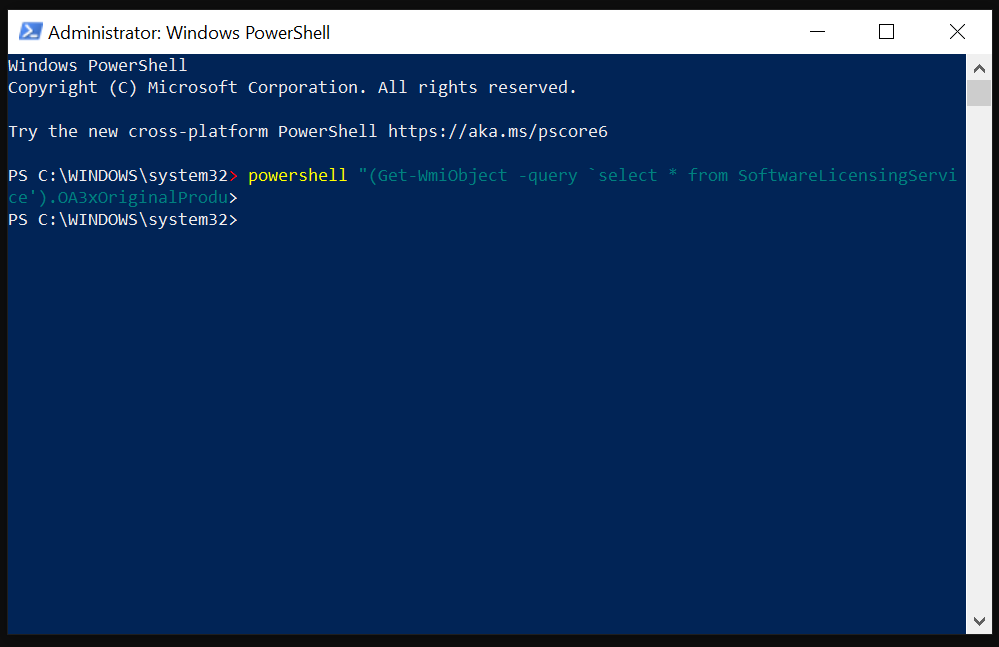
- Tot slot uw product sleutel wordt weergegeven, dus zorg ervoor dat u het naar een veilige plaats kopieert.
2. Als administrator uitvoeren
- Ga naar de Zoekbalk en typ in Opdrachtprompt.
- Klik met de rechtermuisknop erop en selecteer Als administrator uitvoeren.
- Typ nu het volgende in de cmd en druk op Binnenkomen:
slmgr.vbs /dlv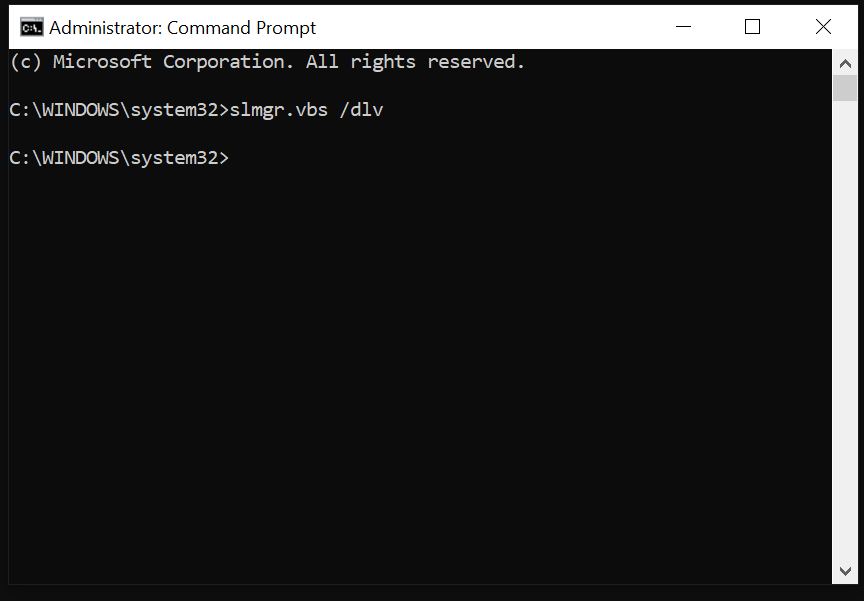
Als geen van de bovenstaande oplossingen u heeft geholpen of als u op zoek bent naar een minder tijdrovende manier om de productsleutel te vinden, wordt het gebruik van een speciale tool aanbevolen.
We hebben het over efficiënt en gebruiksvriendelijke hersteltoepassingen voor Windows waarmee u alle activeringssleutels op uw apparaat kunt vinden en veilig kunt bewaren.
Bovendien kunnen deze tools verloren sleutels van meer dan 10.000 producten herstellen. Deze kunnen van Windows zijn, Kantoor, Adobe, Electronic Arts, Acronis, WinRar, Nero en andere belangrijke hulpprogramma's.
Bovendien kunt u een back-up maken van uw activeringssleutels in verschillende documentindelingen, zodat u ze op één plek kunt opslaan en ze nooit meer kunt verliezen.
- Volledige oplossing: verhoogde machtigingen zijn vereist om DISM uit te voeren
- Api-ms-win-core-libraryloader-l1-1-1.dll ontbreekt [repareren]
Een ander alternatief voor het vinden van de activeringsproductcode is door rechtstreeks contact op te nemen met uw fabrikant via hun ondersteuningspagina.
Als u een apparaat hebt gekocht waarop Windows 10 vooraf is geïnstalleerd, is de productcode vooraf geïnstalleerd en kunt u contact opnemen met uw fabrikant voor aanvullende informatie.
Dit is ongeveer alles, en met deze laatste aanbeveling sluiten we onze lijst af en we hopen dat een van de hier gepresenteerde oplossingen u heeft geholpen de productsleutel te vinden.
voor meer tips en trucs, bekijk deze handleiding over hoe repareer een activeringssleutel voor Windows 10 die niet werkt. U zult er geen spijt van krijgen.
Aarzel niet om ons een bericht te sturen in het speciale gedeelte hieronder en laat ons weten welke oplossing voor u het beste werkte.